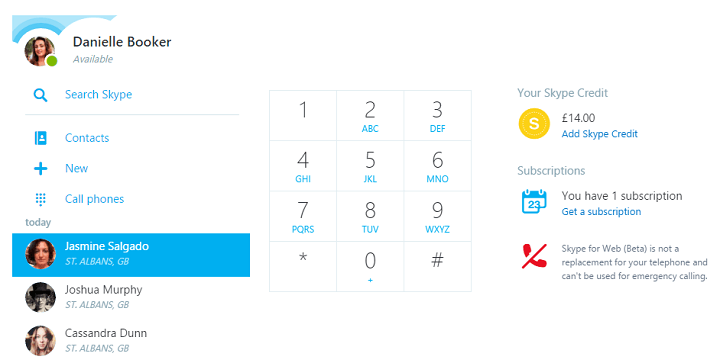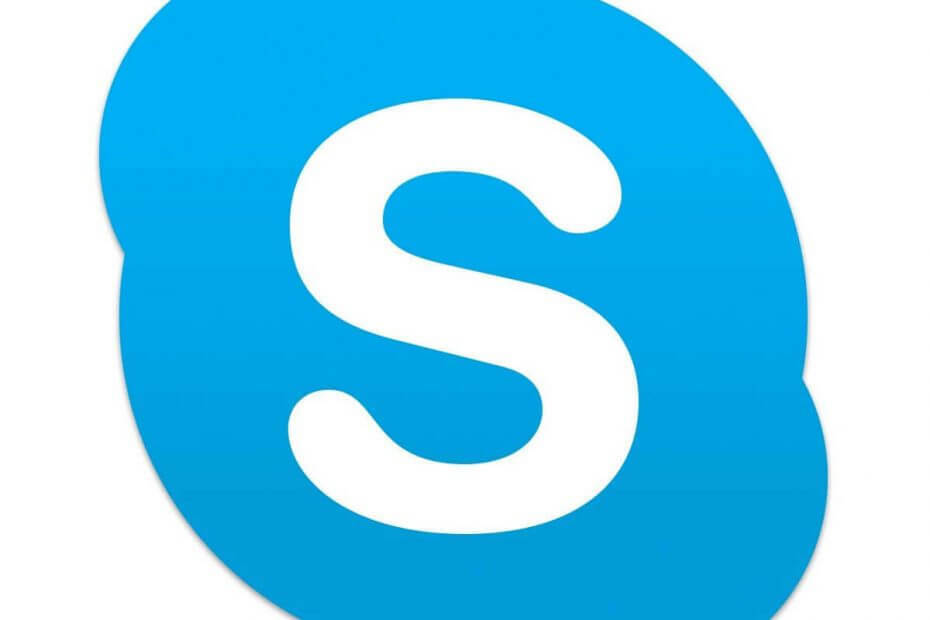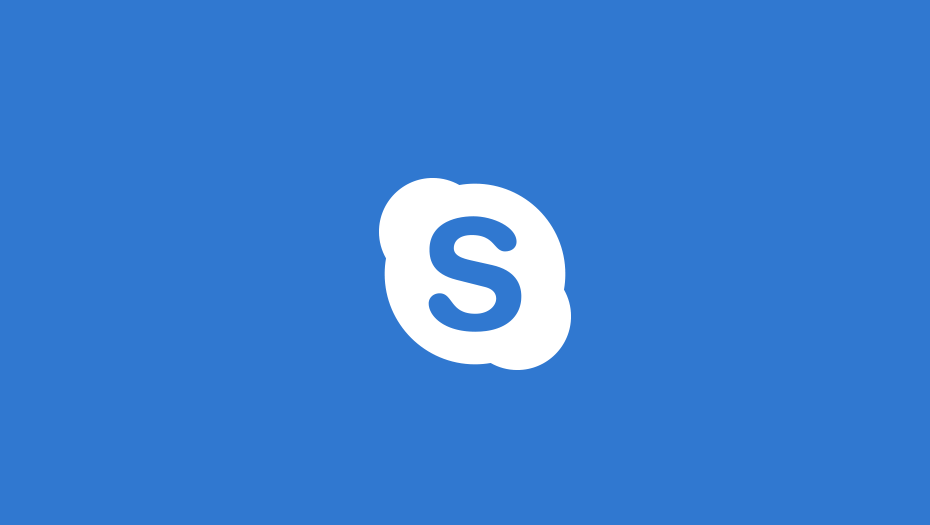- ამის შესახებ ბევრმა მომხმარებელმა განაცხადა სკაიპი ინარჩუნებს ინსტალაციას მათ კომპიუტერზე.
- ამ საკითხის მოსაგვარებლად, შეგიძლიათ სცადოთ Skype- ის ხელახლა ინსტალაცია პარამეტრებიდან.
- თუ ეს არ მუშაობს, სცადეთ Skype ფაილების ამოღება% appdata% დირექტორიადან.
- ეს მხოლოდ ერთია Skype- ის მრავალი საკითხისგან, რომელსაც შეიძლება შეხვდეთ. თუ თქვენ გაქვთ მეტი სკაიპის პრობლემა, დარწმუნდით, რომ შეამოწმეთ ჩვენი Skype hub.

ეს პროგრამა გამოასწორებს კომპიუტერის ჩვეულებრივ შეცდომებს, დაგიცავთ ფაილის დაკარგვისგან, მავნე პროგრამისგან, აპარატურის უკმარისობისგან და თქვენი კომპიუტერის ოპტიმიზაციას მაქსიმალური მუშაობით შეასწორეთ კომპიუტერის პრობლემები და ამოიღეთ ვირუსები ახლა 3 მარტივ ეტაპზე:
- ჩამოტვირთეთ Restoro PC Repair Tool მას გააჩნია დაპატენტებული ტექნოლოგიები (პატენტი ხელმისაწვდომია) აქ).
- დააჭირეთ დაიწყეთ სკანირება Windows– ის პრობლემების მოსაძებნად, რომლებიც შეიძლება კომპიუტერის პრობლემებს იწვევს.
- დააჭირეთ შეკეთება ყველა თქვენი კომპიუტერის უსაფრთხოებასა და მუშაობაზე გავლენის მოსაგვარებლად
- Restoro გადმოწერილია 0 მკითხველი ამ თვეში.
Skype არის ძალიან სასარგებლო ინსტრუმენტი, მაგრამ ბევრმა მომხმარებელმა აღნიშნა, რომ Skype აყენებს ინსტალაციას ყოველ ჯერზე, როდესაც მათ გახსნიან. ეს შეიძლება საკმაოდ მოუხერხებელი იყოს, მაგრამ დღეს ჩვენ გაჩვენებთ, თუ როგორ უნდა მოაგვაროთ ეს საკითხი ერთხელ და სამუდამოდ.
მანამდე სკაიპთან პრობლემები არ მქონია, მაგრამ ახლა ყოველთვის, როცა ვხსნი Windows- ზე, მათხოვენ განახლების ჩამოტვირთვას. მე ვაკეთებ ამას, ვაყენებ და ვცდილობ Skyping- ს. ამასთან, როდესაც ვცდილობ ისევ გავხსნა იგი (დღეში ორ ან სამ დღეში), მე ისევ მეკითხება ახალი განახლების ჩამოტვირთვა. ინსტალაციის შემდეგ ხელახლა დავიწყე, ასე რომ, არ ვარ დარწმუნებული, რაშია საქმე. გაქვთ რაიმე იდეა / დახმარება?
რა შემიძლია გავაკეთო, თუ Windows 10 განაგრძობს Skype- ის ინსტალაციას?
1. წაშალეთ და გადააყენეთ Skype
- გახსენით თქვენი Საწყისი მენიუ.
- Დააკლიკეთ Მართვის პანელი.
- ახლა დააჭირეთ ღილაკს წაშალეთ პროგრამა.

- აირჩიეთ სკაიპი და წაშალეთ იგი.
- ამის შემდეგ, განაგრძეთ Skype- ის ჩამოტვირთვა მისი ოფიციალური ვებსაიტიდან.
- გახსენით ფაილი და ხელახლა დააინსტალირეთ პროგრამა ეკრანის ინსტრუქციებით.
გარდა ამისა, შეგიძლიათ გამოიყენოთ პროგრამების წაშლა, როგორიცაა Revo Uninstaller სრულად ამოიღონ Skype და Skype– თან დაკავშირებული ყველა ფაილი და რეესტრის ჩანაწერები თქვენი კომპიუტერიდან.
- მიიღეთ Revo Uninstaller Pro ვერსია
2. ნარჩენი ფაილების ამოღება
- Დან Საწყისი მენიუ, აირჩიეთ გაიქეცი და დააჭირეთ მას.

- ტიპი % appdata% ყუთში და დააჭირეთ შედი.
- ვეძებთ სკაიპი საქაღალდე და წაშლა.
3. შეცვალეთ ანგარიშის ტიპი
- თქვენი Საწყისი მენიუ, გახსნა პარამეტრები.
- ახლა დააჭირეთ ღილაკს ანგარიშები და დააჭირეთ ღილაკს ოჯახი და სხვა მომხმარებლები.

- აირჩიეთ მომხმარებლის ანგარიში, შემდეგ დააჭირეთ ღილაკს შეცვალეთ ანგარიშის ტიპი.
- აირჩიეთ ადმინისტრატორი ანგარიში და დააჭირეთ კარგი.

- ისევ გახსენით Skype.
4. დაასკანირეთ თქვენი მანქანა მავნე პროგრამებზე

- გამოყენება ვინდოუსის დამცველი ან ნებისმიერი სხვა ანტივირუსული პროგრამა სწრაფი სისტემის სკანირების შესასრულებლად.
- თუ ეს არ გამოგადგებათ სისტემის სრული სკანირების ჩატარებაში.
თუ თქვენს კომპიუტერში არ გაქვთ საიმედო მესამე მხარის ანტივირუსი, ჩვენ გირჩევთ, რომ გამოსცადოთ Bitdefender ვინაიდან ის უზრუნველყოფს დიდ სიჩქარესა და უსაფრთხოებას.
- ახლავე მიიღეთ Bitdefender Antivirus
ვიმედოვნებთ, რომ ეს გადაწყვეტილებები გამოგადგებოდათ. ამასობაში, შეგვატყობინეთ ქვემოთ მოცემულ კომენტარის განყოფილებაში, თუ რა სხვა თემებზე წააწყდით Skype– ის გამოყენებას.
 კიდევ გაქვთ პრობლემები?შეასწორეთ ისინი ამ ინსტრუმენტის საშუალებით:
კიდევ გაქვთ პრობლემები?შეასწორეთ ისინი ამ ინსტრუმენტის საშუალებით:
- ჩამოტვირთეთ ეს PC სარემონტო ინსტრუმენტი TrustPilot.com– ზე შესანიშნავია (ჩამოტვირთვა იწყება ამ გვერდზე).
- დააჭირეთ დაიწყეთ სკანირება Windows– ის პრობლემების მოსაძებნად, რომლებიც შეიძლება კომპიუტერის პრობლემებს იწვევს.
- დააჭირეთ შეკეთება ყველა დაპატენტებულ ტექნოლოგიებთან დაკავშირებული პრობლემების გადასაჭრელად (ექსკლუზიური ფასდაკლება ჩვენი მკითხველისთვის).
Restoro გადმოწერილია 0 მკითხველი ამ თვეში.
ხშირად დასმული შეკითხვები
Skype- ის დეინსტალაციისთვის გადადით Settings app> Apps და სიიდან აირჩიეთ Skype და დააჭირეთ Uninstallation. თუ ეს არ მუშაობს, თქვენ უნდა გამოიყენოთ პროგრამების წაშლა.
Skype- ის ინსტალაციისთვის გადადით Settings app> Apps და წაშალეთ Skype იქიდან. Skype- ის ამოღების შემდეგ, ჩამოტვირთეთ და კვლავ დააინსტალირეთ.
დიახ, Skype– ის დეინსტალაცია შეიძლება, ისევე, როგორც სხვა პროგრამებს. მისი დეინსტალაციისთვის გადადით Settings app> Apps განყოფილებაში.
Skype- ის სამუშაო ვერსია ნაგულისხმევად არის დაინსტალირებული C: Program Files (x86) MicrosoftSkype- ში. უნივერსალური Skype აპი დაინსტალირებულია C: Program FilesWindowsAppsMicrosoft. SkypeApp_12.10.572.0_x64__kzf8qxf38zg5c დირექტორია.